Im Allgemeinen werden Vorlagen entsprechend ihres Formats gescannt.Dieses wird automatisch vom Gerät erkannt. Sie können den Scanbereich jedoch auch manuell festlegen. Dies kann hilfreich sein, wenn Sie beipielsweise Ränder um eine Abbildung herum entfernen möchten.
Einstellungen des Scanformat sind wie folgt:
Automatische Erkennung
Das Gerät erkennt das Format der ersten Seite, und alle Seiten werden mit diesem Format gescannt.
Wenn das Gerät das Vorlagenformat nicht erkennen kann, wird eine Bestätigungsmeldung angezeigt. Legen Sie die Vorlage erneut ein.
Standard
Die eingelegte Vorlage wird unabhängig vom tatsächlichen Format entsprechend dem festgelegten Standardformat gescannt.
Die festlegbaren Formate sind A3![]() , A4
, A4![]()
![]() , B4 JIS
, B4 JIS![]() , 11 × 17
, 11 × 17![]() , 81/2 × 14
, 81/2 × 14![]() , 81/2 × 132/5
, 81/2 × 132/5![]() und 81/2 × 11
und 81/2 × 11![]()
![]() .
.
Bereich
Es wird nur der festgelegte Bereich gescannt, unabhängig vom tatsächlichen Format einer eingelegten Vorlage.
Zwei Formate können im Voraus festgelegt werden. Sie müssen die Vorlagenformate, die Sie scannen möchten, zunächst im Menü Faxeinstellungen unter [Scanfor. progr. / änd. / lösch.] festlegen. Siehe Scanformat progr. / ändern / löschen.
Gemischte Vorlagenformate
Wählen Sie diese Option, um die Formate der in die ADF eingelegten Vorlagen individuell zu scannen. Wenn zum Beispiel Vorlagen im Format A3![]() (11 × 17
(11 × 17![]() ) und A4
) und A4![]() (81/2 × 11
(81/2 × 11![]() ) zusammen gesendet werden, werden sie für gewöhnlich alle im Format der ersten Vorlage gesendet. Wenn Sie jedoch die Option "Gemischte Vorlagenformate" verwenden, scannt und sendet das Gerät jede Vorlage in ihrem eigenen Format.
) zusammen gesendet werden, werden sie für gewöhnlich alle im Format der ersten Vorlage gesendet. Wenn Sie jedoch die Option "Gemischte Vorlagenformate" verwenden, scannt und sendet das Gerät jede Vorlage in ihrem eigenen Format.
Wenn Sie Vorlagen in den ADF legen, richten Sie die hintere und linke Kante am ADF aus und passen Sie die Dokumentenführung an die größte Vorlage an.
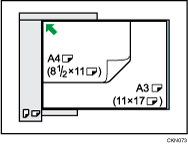
Einzelheiten über zulässige Vorlagenformate und Papierdicken für die Funktion Gemisch. Vorl.-Form. finden Sie im Handbuch Papierspezifikationen und Hinzufügen von Papier.
![]() Bei Verwendung der Anwendung Fax
Bei Verwendung der Anwendung Fax
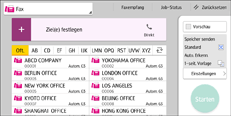
Informationen zum Verwenden des Anwendungsbildschirms siehe "[Fax]-Bildschirm".
![]() Bei Verwendung der Anwendung Fax (klassisch)
Bei Verwendung der Anwendung Fax (klassisch)
Einzelheiten zur Verwendung der klassischen Faxfunktion siehe Verfahren für Scanformat (klassisch).
